uc电脑园 – 你的电脑系统管家

遇到想对win10系统设置图片密码进行设置,要怎么操作呢?接下来给大家带来win10系统设置图片密码的详细步骤:
1、点击win10系统的开始菜单,然后再点击弹出菜单的电脑设置
2、选择用户和账户
3、点击“登陆选项”右侧会有一个“图片密码”。
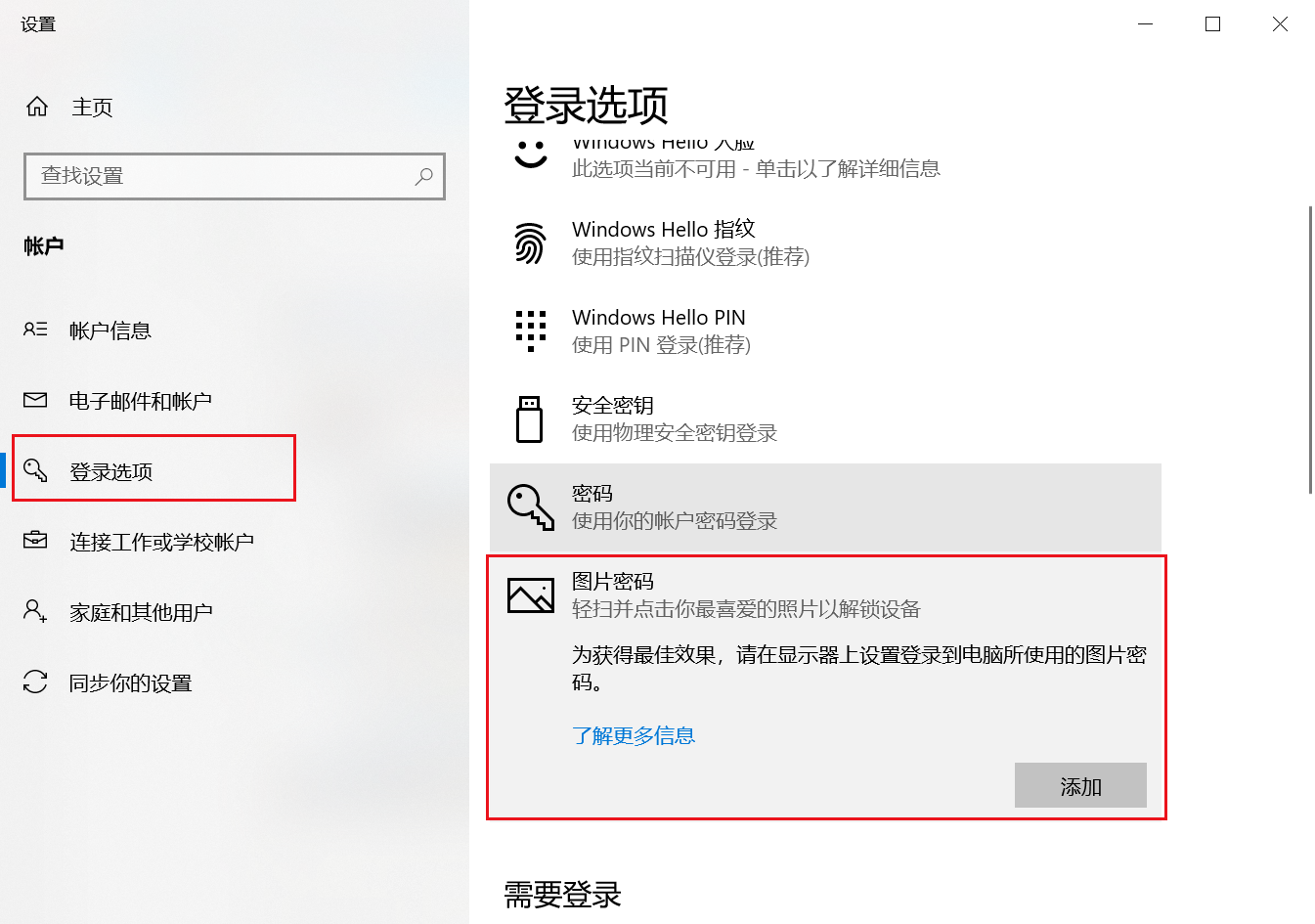
4、点击添加图片密码之后,就进入了图形密码设置向导,设置图形密码首先win10系统要输入密码进行用户验证,输入Win10系统密码后,点击确定。
5、点击“选择图片”。
6、择一张自己喜欢的图片确定即可。
关于win10系统设置图片密码的操作方法就给大家介绍到这边了,有碰到这样问题的用户们不妨可以按照上面的方法步骤来进行解决吧,不会的朋友赶快来学习一下吧。
uc电脑园提供的技术方案或与您产品的实际情况有所差异,您需在完整阅读方案并知晓其提示风险的情况下谨慎操作,避免造成任何损失。

未知的网友